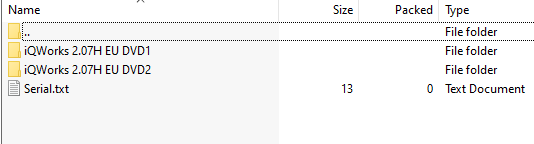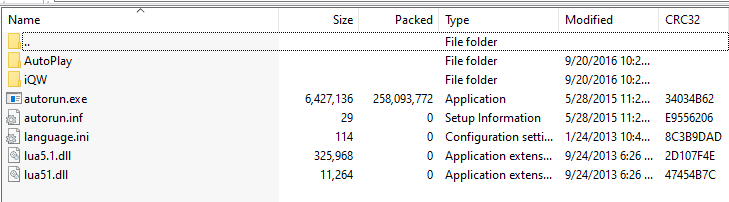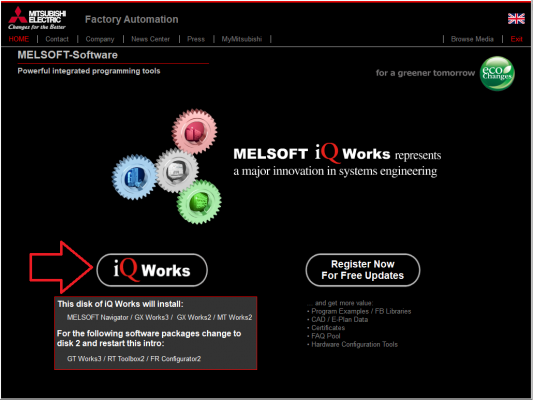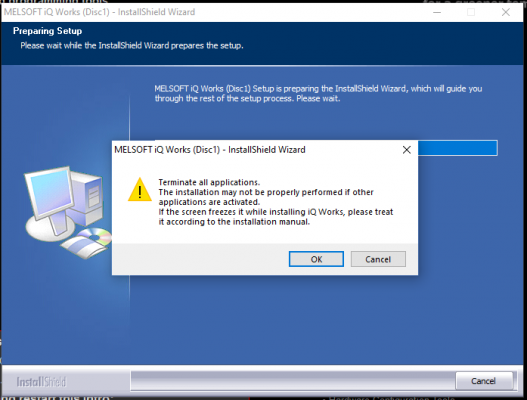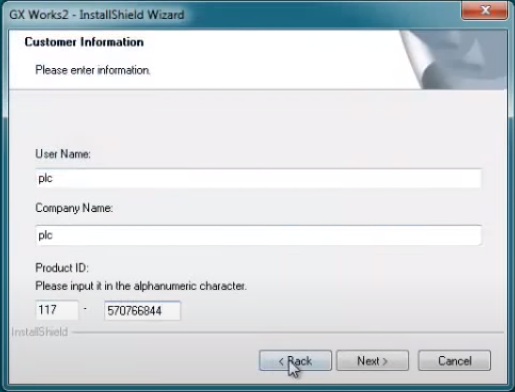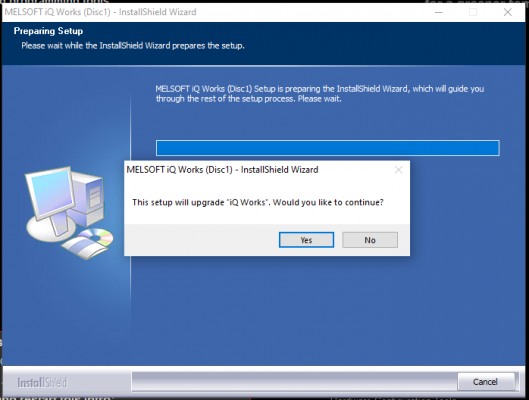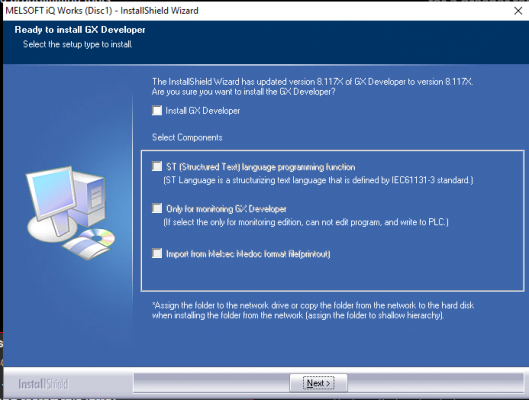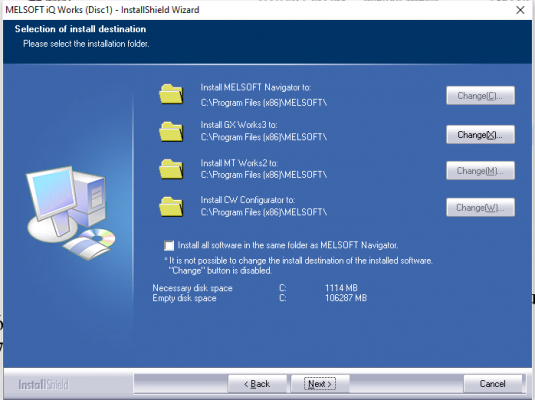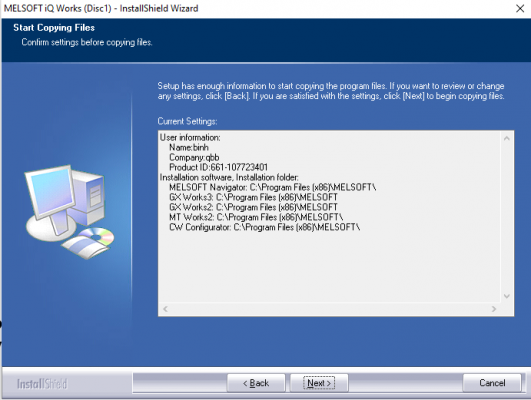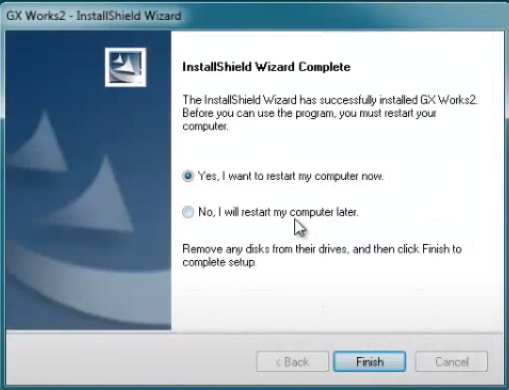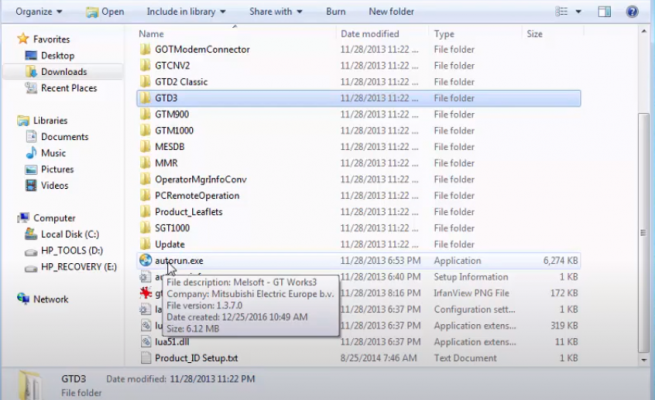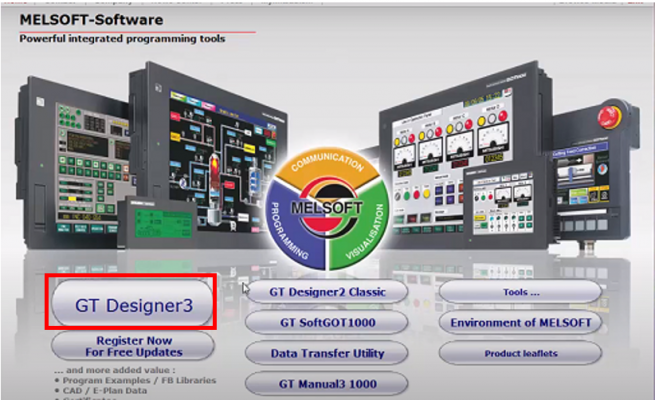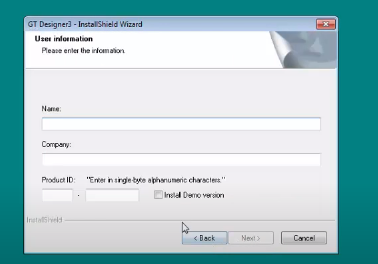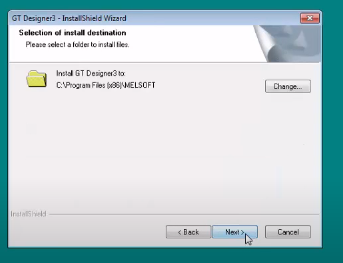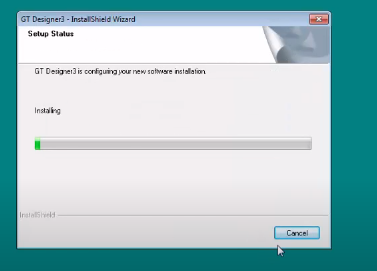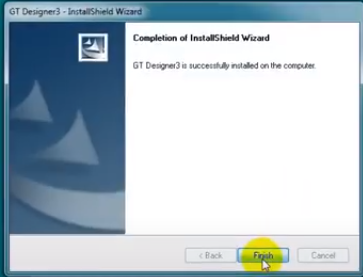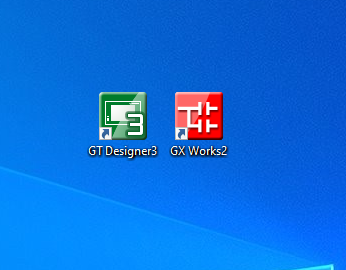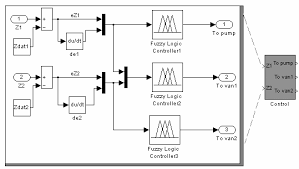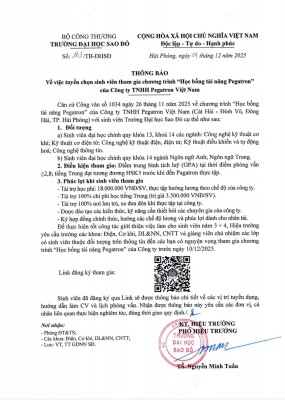TRƯỜNG ĐẠI HỌC SAO ĐỎ - CƠ SỞ GIÁO DỤC THEO ĐỊNH HƯỚNG ỨNG DỤNG
CHẤT LƯỢNG TOÀN DIỆN - HỢP TÁC SÂU RỘNG - PHÁT TRIỂN BỀN VỮNG
Hướng dẫn Cài đặt phần mềm lập trình PLC
Cài đặt phần mềm lập trình PLC
Bước 1 :Giả nén file rar và Mở thư mục GX Works2
Bước 2 : Mở thư mục iQWorks 2.07H EU DVD1
Bước 3 : Kích đúp chuột trái vào file autorun.exe
Bước 4 : Sau đó phần mềm hiển thị ra hai thông báo ⇒ Ta đều chọn OK. Nếu phần mềm yêu cầu nhập Key thì ta mở file Serial.txt để lấy key
Bước 5 : Lựa chọn các phần mềm muốn cài đặt . Bản cài đặt này bao bồm : Gx Works2, Gx Works3, MT Works2, CW Configurator. Ta dùng phần mềm nào thì sẽ tích vào phần mềm đó. Mục đích của ta cài phần mềm lập trình PLC thì ta sẽ chọn vào Gx Works2 (nếu ta lập trình các mã PLC đời thấp ) và Gx Works3 (Các mã PLC đời cao).
Bước 6 : Ta chọn Next
Bước 7 : Lựa chọn thư mục lưu file cài đặt. Mặc định thư mục cài đặt được chọn là ổ C . Nếu ổ C của ta bị thiếu bộ nhớ ta có thể chọn các ổ khác.
Bước 8 : Sau đó ta chọn Next và chờ phần mềm cài đặt
Bước 9 : Sau khi phần mềm chạy xong, màn hình báo hoàn thành sẽ hiện ra và ta chọn Finish để khởi động lại và hoàn thành
Cài đặt phần mềm lập trình HMI
Bước 1 : Mở thư mục GT Workrs 3 ⇒ Chạy file autorun.exe
Bước 2 : Ta chọn vào GT Designer 3
Bước 3 : Chọn Next
Bước 4 : Màn hình tiếp theo sẽ yêu cầu người dùng nhập Key. Ta lấy Key trong file Product_ID_Setup
Bước 5 : Ta chọn Next và chờ phần mềm chạy
Bước 6 : Khi phần cài đặt chạy xong, phần mềm hiện ra màn hình như bên dưới ⇒ ta chọn Finish để hoàn thành cài đặt
Khi cài đặt xong 2 phần mềm trên, máy tính của ta sẽ có biểu tượng 2 phần mềm như sau :
Những tin mới hơn
Những tin cũ hơn